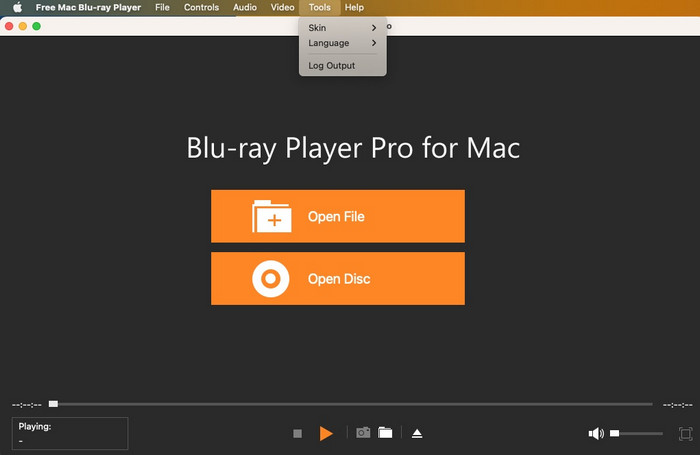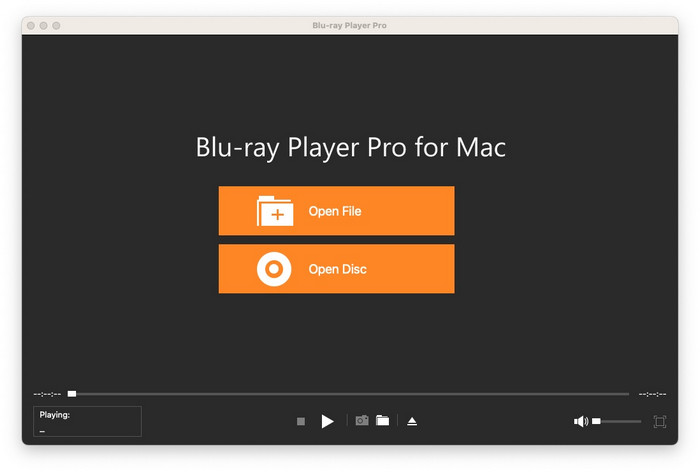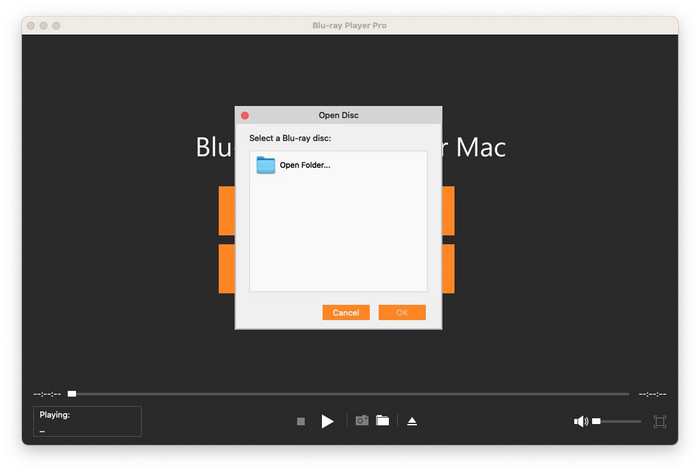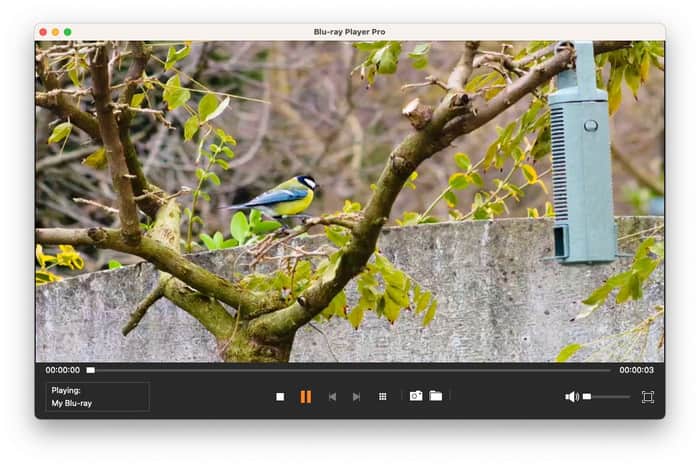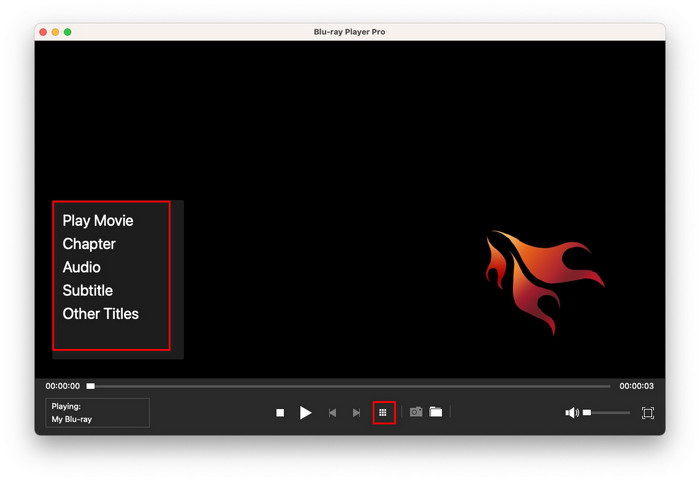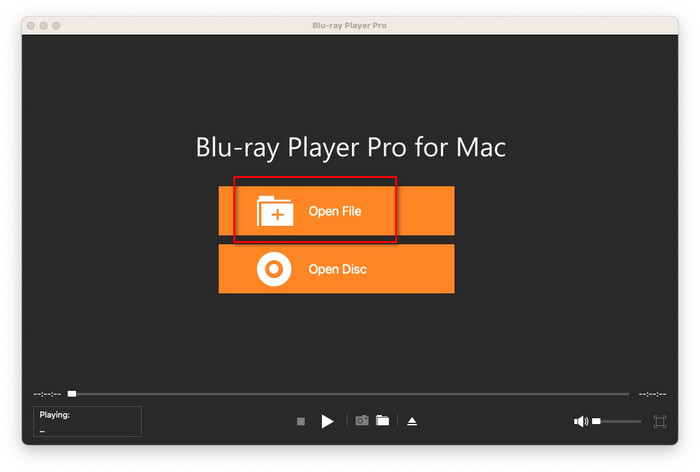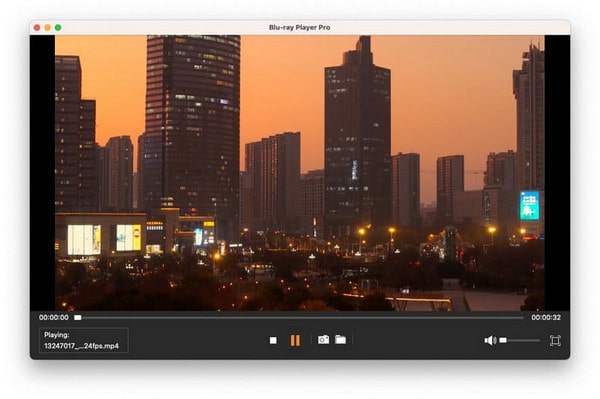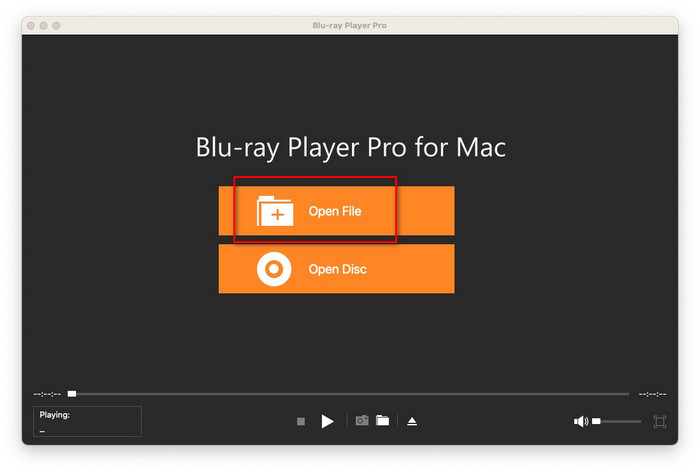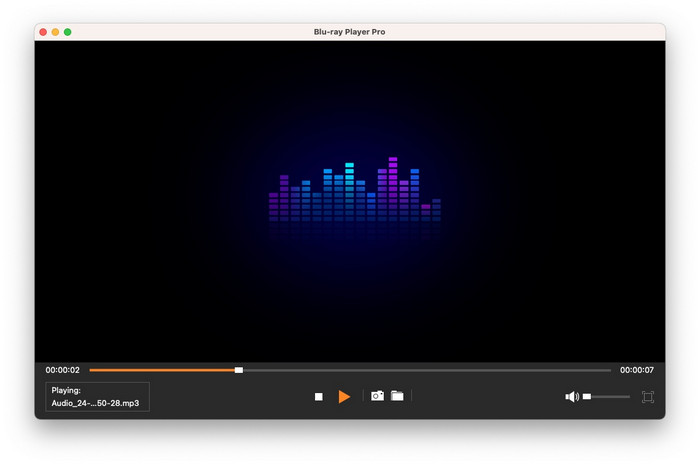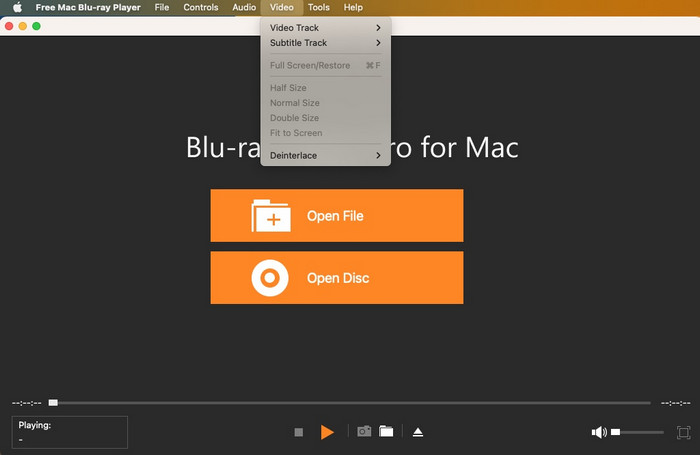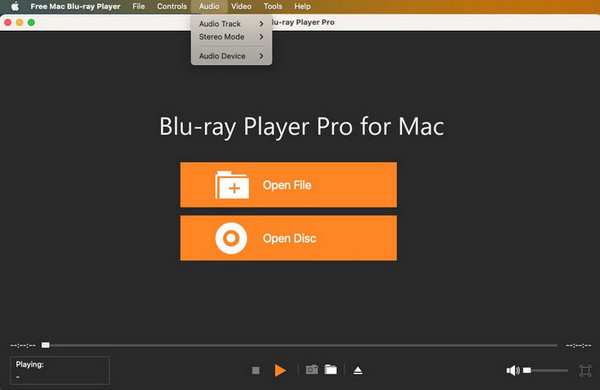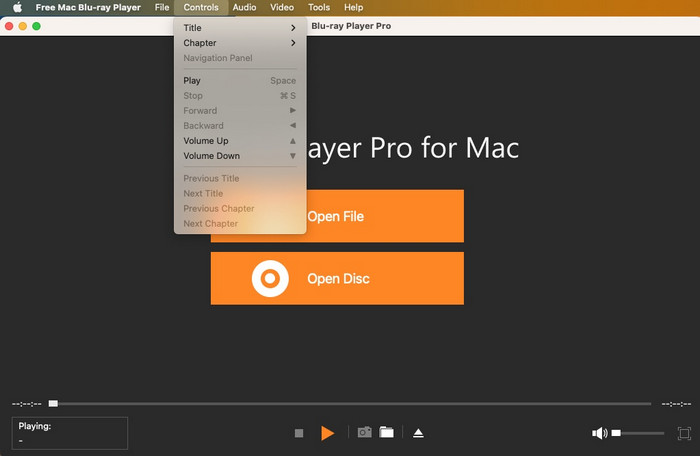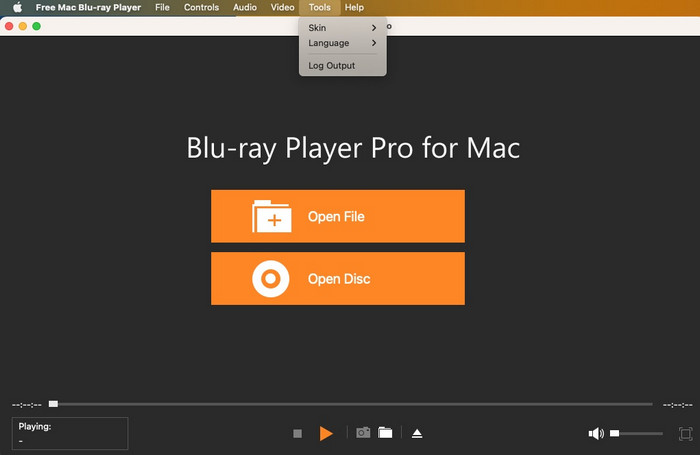パート1。 ブルーレイディスクを再生する
ステップ1。 インストールとセットアップ: MacにFree Mac Blu-ray Playerをダウンロードしてインストールします。その後、ソフトウェアを起動します。
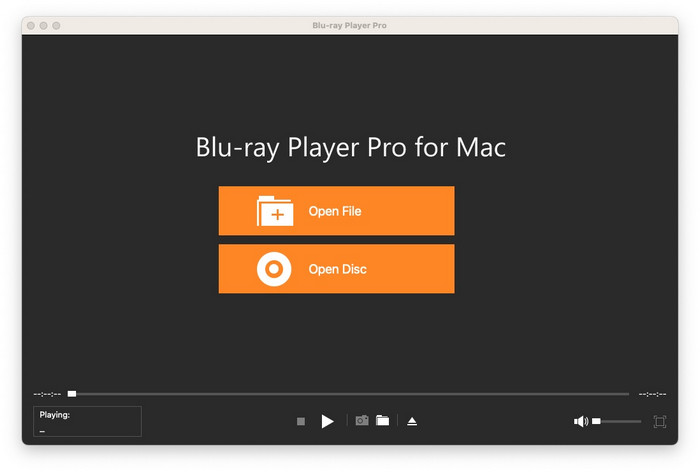
ステップ2。 ディスクの挿入: 最近のMacの多くはディスクドライブを内蔵していないため、外付けUSBブルーレイドライブが必要になります。ドライブをMacに接続し、ブルーレイディスクを挿入してください。
ステップ3。 コンテンツを読み込んでいます: プレーヤーのメインインターフェースから、 オープンディスク オプションをクリックします。 開いたフォルダ ご希望のBlu-rayフォルダに移動してください。数秒でディスクが検出されます。映画の再生、チャプター、オーディオ、字幕などの選択オプションが表示されます。
ヒント: Mac で Blu-ray ディスクや Blu-ray フォルダーを再生するユーザーをサポートするだけでなく、ISO イメージ ファイルもサポートします。
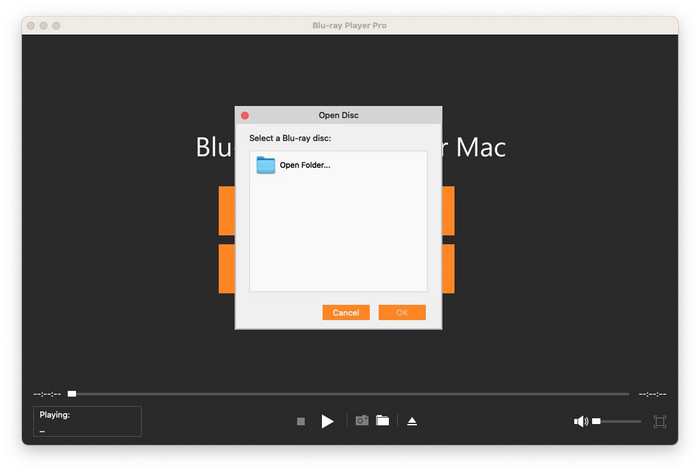
ステップ4。 再生コントロール: 三角形のボタンをクリック(またはスペースバーを押す)すると、再生を開始または一時停止できます。三角形の再生ボタンの横には2つのボタンがあり、クリックすることでBlu-rayディスクを早送りまたは巻き戻しできます。
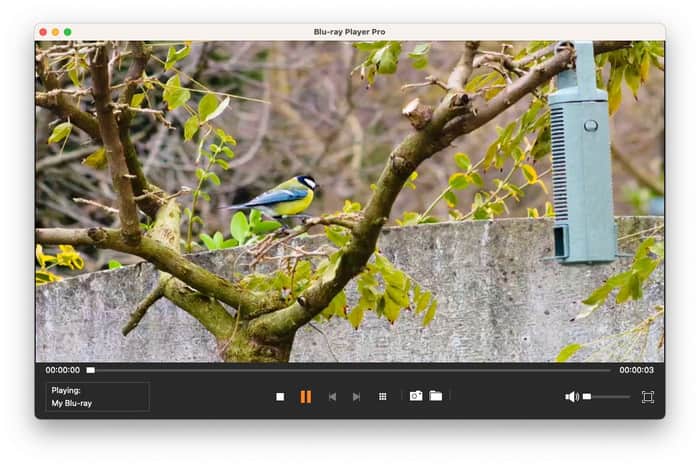
注記: 上記のボタンに加えて、プレイリスト用の四角いボタンがあります。このボタンから、ディスク本来のナビゲーションメニューにアクセスでき、ムービー、チャプター、オーディオ、字幕などのタイトルの再生が可能です。
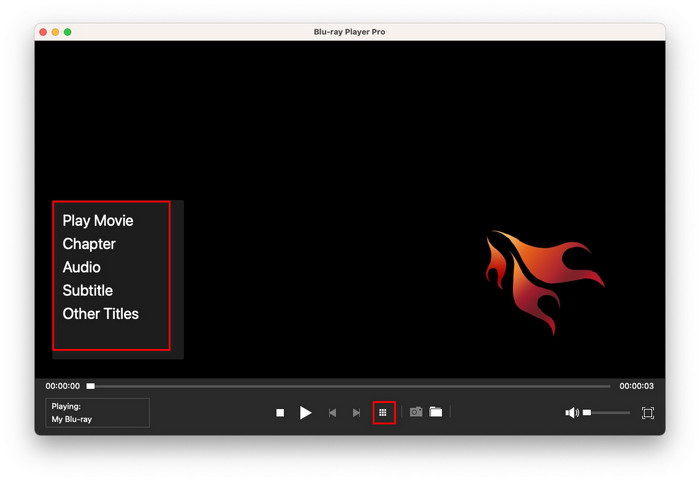
パート2。 ビデオファイルを再生する
ステップ1。 MacにFree Mac Blu-ray Playerをダウンロードしてインストールしてください。インストールは数分で完了し、シンプルで迅速です。
ステップ2。 インストール後、ソフトウェアを起動します。メインインターフェースで、 ファイルを追加 コンピューターを参照し、再生したいビデオファイルを選択します。MTS、TS、FLV、MP4、MOV、M4V、AVI、WMV、MKVなど、一般的なSDビデオや1080p HDビデオに対応しています。
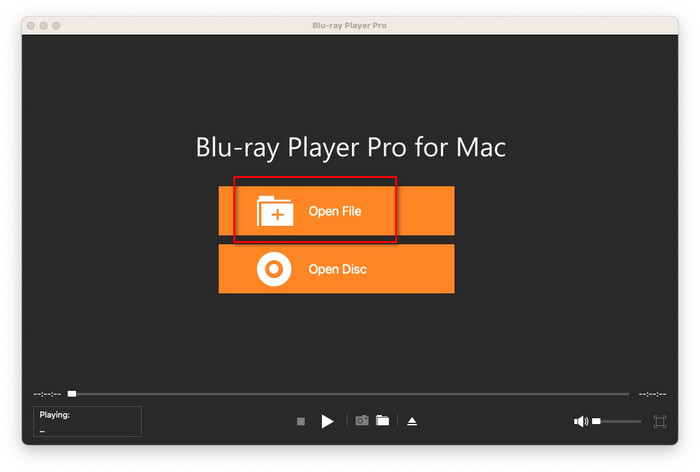
ステップ3。 再生ボタンをクリックするか、スペースバーを押すだけで動画の視聴を開始できます。また、同じ方法で動画を一時停止することもできます。
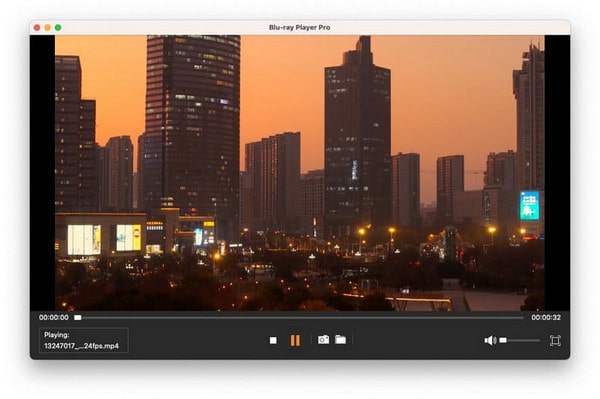
ステップ4。 必要に応じて、ビデオの任意の場所を右クリックしてトリミングし、アスペクト比、タイトル、チャプター、オーディオ トラック、字幕トラックを調整します。

パート3。 オーディオファイルを再生する
ステップ1。 当社の公式ウェブサイトから最新バージョンの Free Mac Blu-ray Player をダウンロードしてインストールします。所要時間はわずか 1 ~ 2 分です。
ステップ2。 ソフトウェアを起動したら、目立つ ファイルを開く ボタンをクリックしてオーディオファイルを選択し、アップロードしてください。FLAC、WAV、WMA、MP3、MP2、AAC、AC3、AIFF、M4Aなど、多数のビデオ形式をサポートしています。
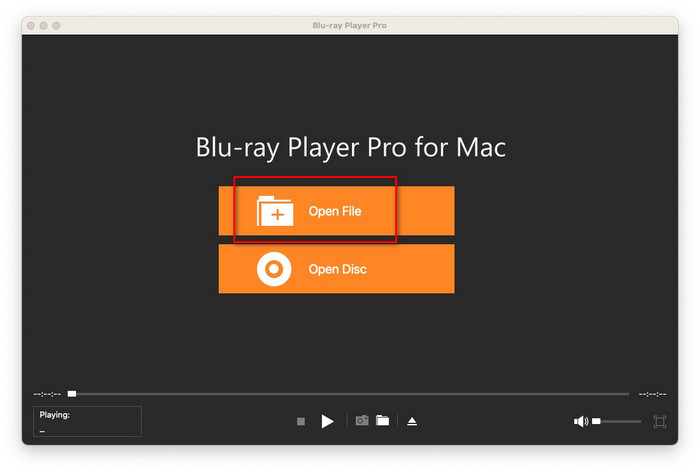
ステップ3。 三角形のボタンをクリック(またはスペースバーを使用)すると、再生を開始または一時停止できます。音声を早送りまたは巻き戻ししたい場合は、再生ボタンの横にある2つのボタンをクリックしてください。
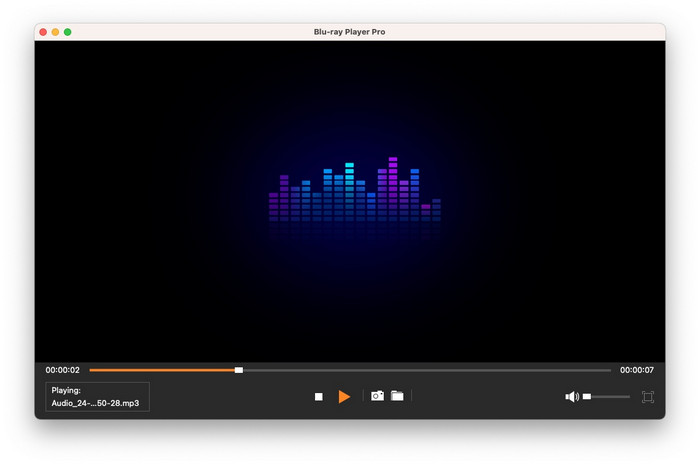
パート4。 再生設定
ビデオを調整する
クリック ビデオ 上部のメニュータブのオプションを使用すると、ビデオトラック、字幕トラック、ビデオサイズ、アスペクト比、インターレース解除を変更したり、画面表示(全画面または画面に合わせる)を調整したりできます。
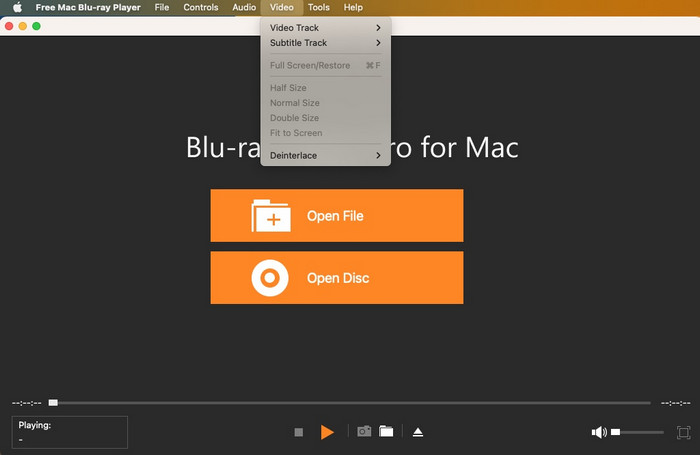
オーディオを調整する
オーディオ体験をカスタマイズするには、 オーディオ インターフェイスの上部にある 6 つのメイン メニュー オプションからタブを選択し、オーディオ トラック、ステレオ モード、オーディオ デバイスを選択できます。
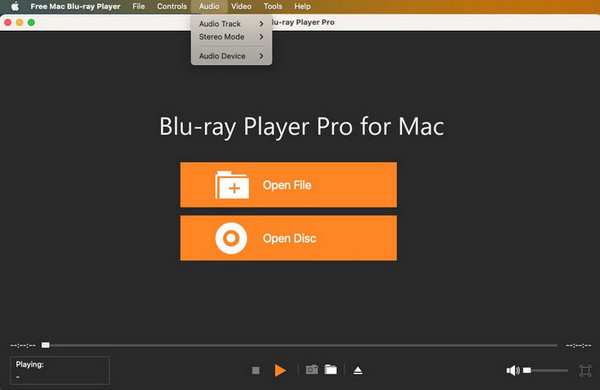
コントロール設定を調整する
に移動 コントロール 上部メニューの 6 つのオプションのタブにアクセスし、次の機能を使用して再生を管理します。
• 基本的なコントロール: 再生、一時停止、停止、早送り、巻き戻し。
• オーディオ調整:音量を上げる/下げる。
• ナビゲーション機能: 完全なタイトルと章を表示します。
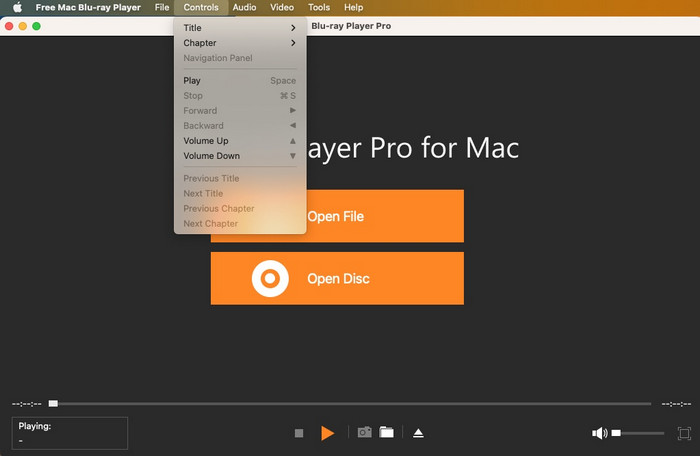
ツール設定
そこには ツール 再生インターフェースの下部にあるボタンをクリックすると、スキンを変更したり、言語を選択したり、ログ出力を行ったりすることができます。